电脑怎么录制有声音的视频 如何在Win10中录制电脑播放的声音
更新时间:2024-03-09 14:50:55作者:jiang
在如今数字化的时代,录制有声音的视频已经成为了一种常见的需求,无论是制作教学视频、游戏解说还是视频会议,都需要将电脑播放的声音与画面一同录制下来。对于一些新手来说,如何在Win10中录制电脑播放的声音可能会变得有些棘手。幸运的是我们有一些简单易行的方法来帮助我们实现这个目标。接下来我们将介绍一些简单的技巧和工具,帮助您在Win10系统中轻松录制电脑播放的声音。
方法如下:
1右键单击桌面下方的喇叭图标,点击“打开声音设置”。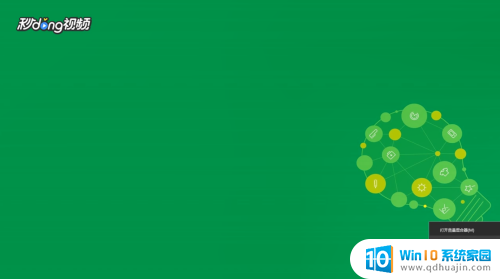 2在打开的设置界面右侧,选择“声音控制面板”。
2在打开的设置界面右侧,选择“声音控制面板”。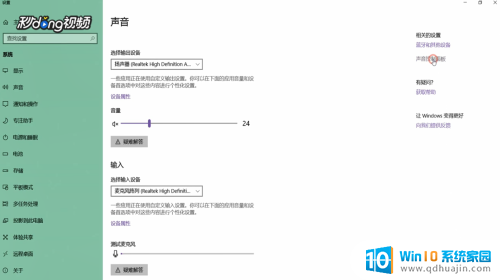 3在打开的窗口中切换到“录制”选项卡,选择“立体声混音”,将其启用。
3在打开的窗口中切换到“录制”选项卡,选择“立体声混音”,将其启用。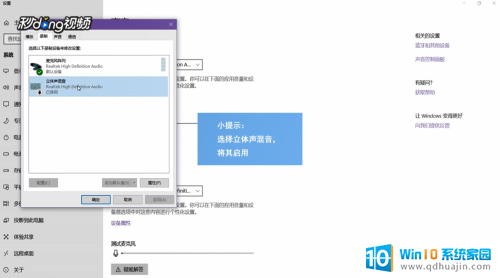 4在开始菜单的搜索框中输入“录音机”,打开该应用。将要录制的视频或音频打开,点击录制键开始录制,录制结束后停止录音即可。
4在开始菜单的搜索框中输入“录音机”,打开该应用。将要录制的视频或音频打开,点击录制键开始录制,录制结束后停止录音即可。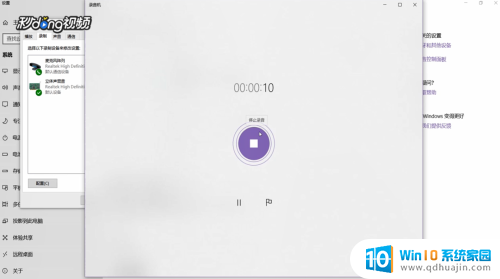
以上就是电脑录制带有声音视频的全部步骤,有需要的用户可以按照这些步骤进行操作,希望对大家有所帮助。





